前言&声明
因为在配置 Minecraft Mod 开发环境时需要下载大量国外网站的资源文件,由于国内特殊的网络环境,导致构建过程极其漫长,失败概率较高。因此这篇教程将讲述如何配置网络代理以达到加速构建开发环境的目的。
本教程支持 Forge 、NeoForge 和 Fabric 的开发环境配置。
本教程及所需软件仅支持 Windows 7 及以上版本操作系统,其他操作系统用户请自行寻找代替方案。
开始前建议先退出所有 Java 程序,确保任务管理器的「进程」和「详细信息」中没有「java.exe」进程。
本教程所使用的代理服务器是由 Srar 和 zzzz 在 FMLTutor 中提供的。
本教程改编/整合自 Minecraft Forge 构建开发环境网络代理配置教程 和本人的 B站视频教程 。
本教程获 Minecraft Forge 构建开发环境网络代理配置教程 的 知识共享署名-非商业性使用-相同方式共享 4.0 国际许可协议 许可。
本教程采用 知识共享署名-非商业性使用-相同方式共享 4.0 国际许可协议 进行许可。
下载 Shadowsocks
单击此处下载 Shadowsocks 4.3.3.170。如果你的操作系统版本低于 Windows 10 1903,可能需要额外安装 .NET Framework 4.8,否则无法正常运行 Shadowsocks,单击此处下载 .NET Framework 4.8 安装程序。
下载后在任意地方全部解压,并双击运行其中的 Shadowsocks.exe 即可(不要直接在压缩软件里双击)。双击运行 Shadowsocks 默认不会弹出任何窗体。
Shadowsocks 4.3.3.170 虽然不是目前的最新版,但是因为代理服务器所用的加密方式是 rc4-md5,而此版本是最后一个支持 rc4-md5 加密方式的版本,所以选这个版本。
本教程提供的 Shadowsocks 已经全部配置完成,不需要额外配置
此代理服务器只能用于构建 Minecraft Mod 开发环境,并不能访问外国网站。
如果想要退出 Shadowsocks,只需要右键任务栏托盘中的 Shadowsocks 图标并单击「退出」即可。
下载 Proxifier
单击此处下载 Proxifier Standard 4.11 安装程序。由于 Java 应用程序默认情况下并不能像浏览器那样直接通过 Shadowsocks 访问网络(即使把 Shadowsocks 设置为全局代理也是不行的),因此需要借助额外的软件。尽管可以通过配置 JVM 参数使得 Java 程序走代理,但是因为配置过程略微繁琐且不支持白名单,所以本教程不介绍这个方法。
安装 Proxifier
1. 双击下载到的 ProxifierSetup.exe2. 单击「Next」按钮
3. 选中「I accept the agreement」单选框,并单击「Next」按钮
4. 如果想修改软件安装位置的,那么单击「Browse...」按钮并选择自己想要的安装位置,然后单击「Next」按钮
5. 如果想修改开始菜单快捷方式位置的,那么单击「Browse...」按钮并选择自己想要的安装位置(这个一般不需要改),然后单击「Next」按钮
6. 三个复选框按需勾选,建议取消前两个和勾选最后一个,并单击「Next」按钮
7. 单击「Install」按钮
8. 勾选「Launch Proxifier」复选框,并单击「Finish」按钮
这样我们就安装好了 Proxifier,下次启动时可以从桌面快捷方式启动,或者在软件安装位置下双击 Proxifier.exe 启动。启动 Proxifier 后默认不会弹出窗体,需要单击任务栏托盘中的 Proxifier 图标。
第一次启动 Proxifier 时需要输入注册码,按以下步骤操作:
1.单击「Enter Registration Key...」按钮
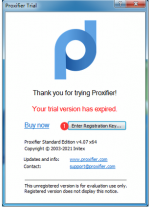
2.第一个文本框随便写,第二个文本框输入「5EZ8G-C3WL5-B56YG-SCXM9-6QZAP」,然后选择「All users on this computer (require administrator)」单选框,最后单击「OK」按钮
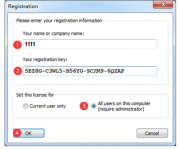
3.如果弹出这个对话框,说明注册成功了,如果不是,那么就换用其他注册码(请自行百度搜索「Proxifier 注册码」)
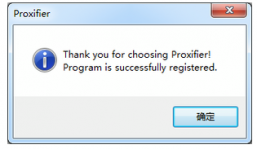
配置 Proxifier
成功启动 Proxifier 之后,可以在此处下载配置文件,然后按以下步骤操作以替换原先 Proxifier 默认的配置文件:1.单击此处下载 Proxifier 的配置文件「Minecraft.ppx」
2.依次选择左上角「File」—「Import Profile...」
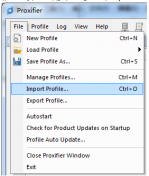
3.在弹出的对话框中单击「是(Y)」按钮
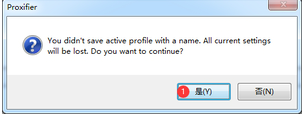
4.选择刚刚下载到的「Minecraft.ppx」文件,然后单击「打开(O)」按钮
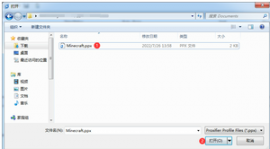
这样就导入了配置文件。
最后保持 Shadwosocks 和 Proxifier 都在运行,不要关闭退出它们,就可以开始配置 Minecraft Mod 开发环境了。
如果想要退出 Proxifier,只需要右键任务栏托盘中的 Proxifier 图标并单击「Exit」即可。
MCreator 需要的额外步骤
JDK
MCreator 不会使用环境变量里的 JAVA_HOME ,而是将 JAVA_HOME 指向自带的 JDK;由于新版 MCreator 自带的 JDK 不是 JDK 8,所以当构建 Minecraft 1.16.5 或更早版本的开发环境时会自动下载 AdoptOpenJDK 8;由于本教程中的代理服务器并不会代理下载 AdoptOpenJDK,所以需要手动下载对应版本的 JDK 并放到正确的位置上。1. 退出 MCreator 并确保任务管理器的「进程」和「详细信息」中没有「java.exe」进程
2. 下载对应版本的 JDK:
JDK 8 Windows 64 位(适用于 Minecraft 1.16.5 或更旧版本)
JDK 16 Windows 64 位(适用于 Minecraft 1.17.x)
JDK 17 Windows 64 位(适用于 Minecraft 1.18 或更新版本)
JDK 21 Windows 64 位(适用于 Minecraft 1.20.5 或更新版本)
3. 将下载到的压缩包重命名为以下名称并放入 `C:\Users\<你的用户名>\.mcreator\gradle\jdks` 文件夹内(没有对应文件夹就新建一个,如果文件夹内有其他文件就全部删除:
JDK 8:adoptopenjdk-8-x64-windows.zip
JDK 16:adoptopenjdk-16-x64-windows.zip
JDK 17:adoptopenjdk-17-x64-windows.zip
JDK 21:adoptopenjdk-21-x64-windows.zip
4. 重新运行 MCreator 并开始构建即可
Gradle
视频教程:文字教程:
由于 MCreator 不会使用环境变量所定义的 Gradle 路径,而是指向自带的 Gradle ,并且由于国内网络原因,Gradle 会下载超时,所以需要手动下载对应版本的 Gradle 并放到正确的位置上。
1. 先尝试构建一次工作区,如果成功则暂时不需要此教程。
2. 退出 MCreator 并确保任务管理器的「进程」和「详细信息」中没有「java.exe」进程。
3. 找到 C:\Users(用户)\(你的用户名)\.mcreator\gradle\wrapper\dists 目录中创建时间最新的 Gradle 版本的目录(如 Gradle-8.8-bin)。
4. 点开进该文件夹下的类似 “dl7vupf4psengwqhwktix4v1” 的乱码目录,你会看到一个后缀为 “lck” 和一个后缀为 “ok” 的文件,记下它们的文件名并删除它们。
5. 在 腾讯的Gradle镜像 下载对应版本的Gradle,一定要注意 Gradle 版本的后面是 bin 还是 all !!!
6. 将下载的 Gradle 放进之前后缀为 “lck” 和后缀为 “ok” 的文件的目录。(如:C:\Users\233\.mcreator\gradle\wrapper\dists\gradle-8.8-bin\dl7vupf4psengwqhwktix4v1)
7. 重新运行 MCreator 并开始构建即可
最后编辑: